Acer G3620 DT.SJPER.011 User Manual
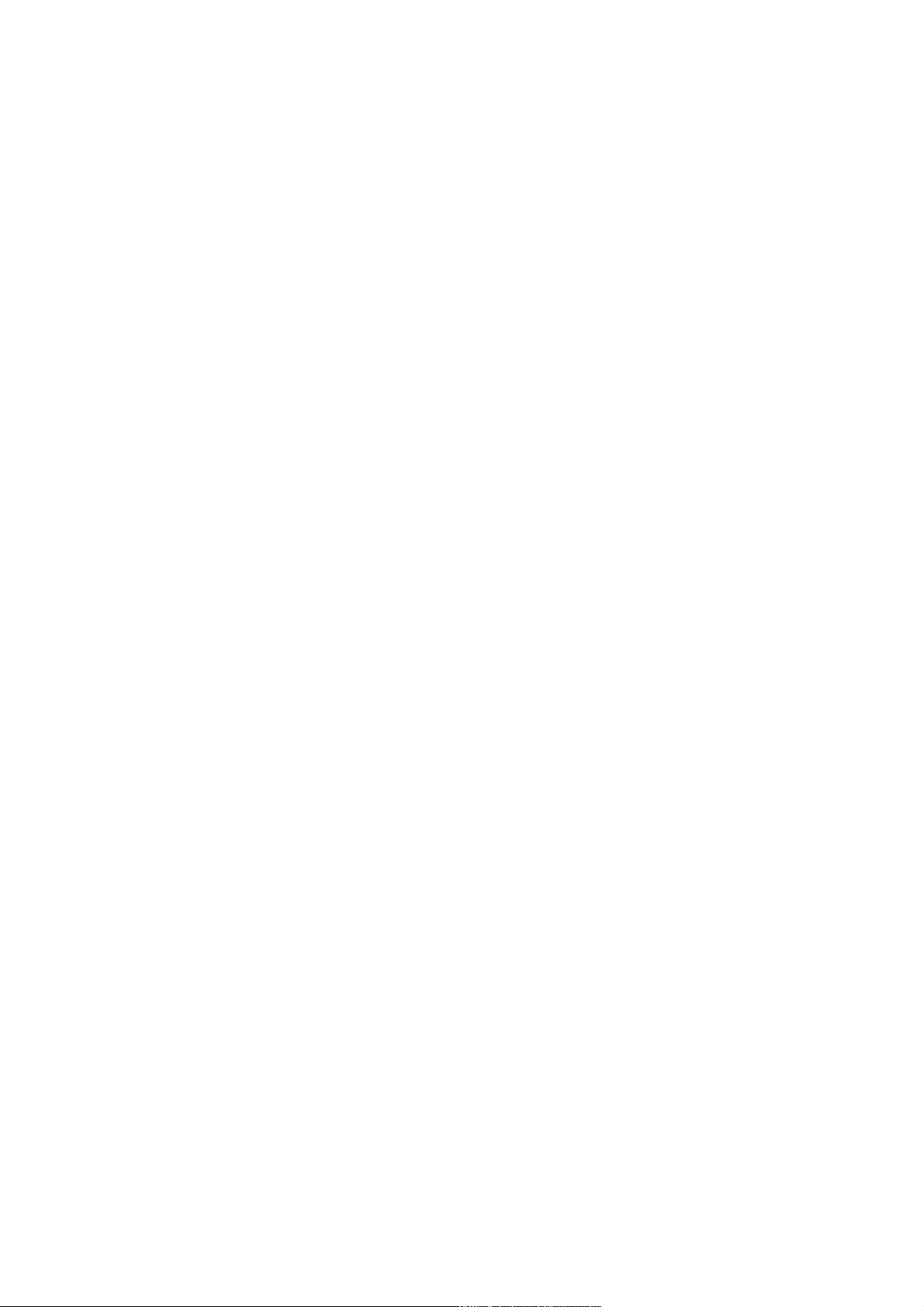
Игровые станции Acer Aspire
Руководство пользователя
Версия 1.4
Июль, 2012
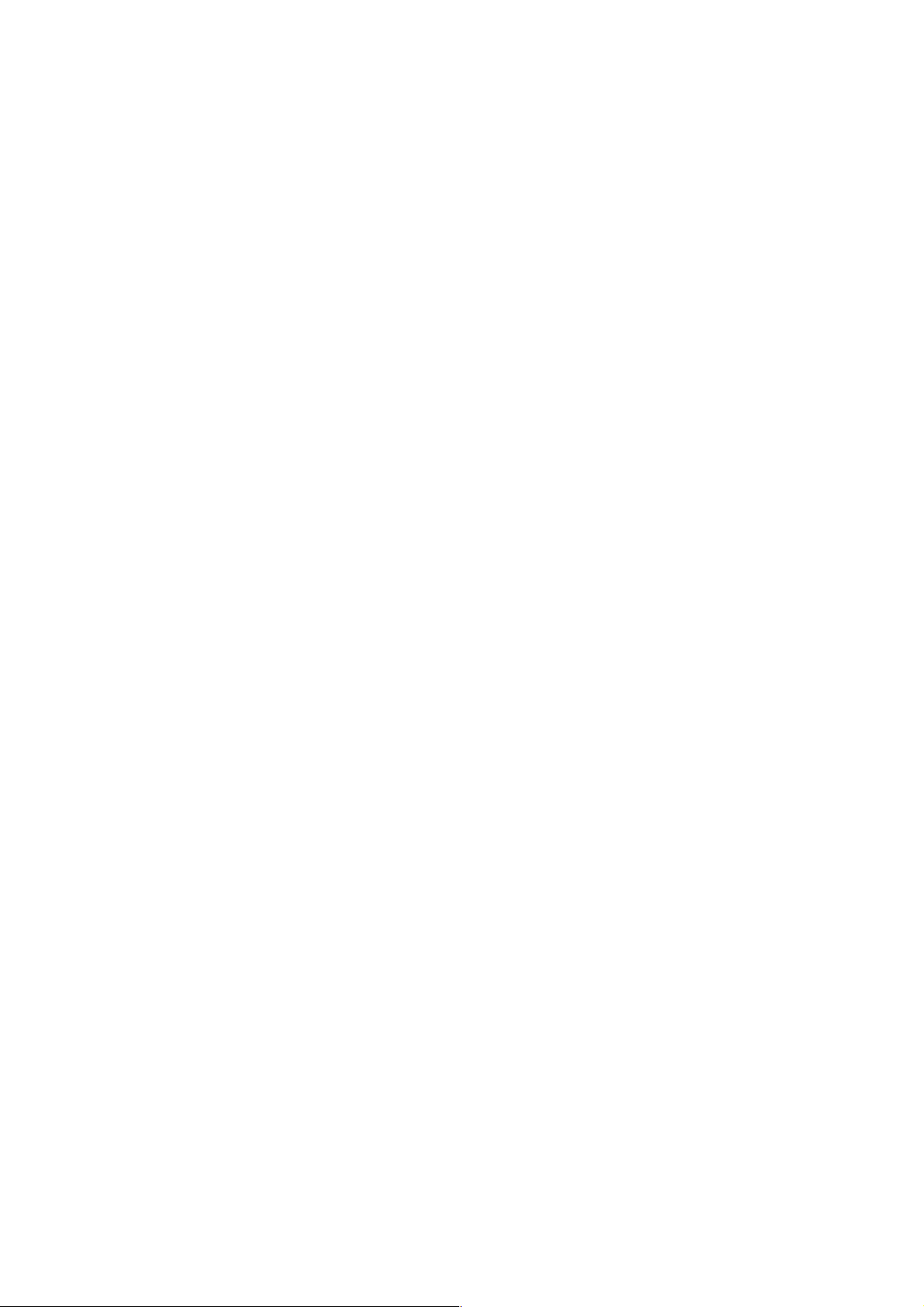
Предупреждения
FCC
Это устройство соответствует нормам и ограничениям Класса В, части 15,
правил FCC (Federal Communications Commission – Федеральная Комиссия по
Коммуникациям США) в отношении цифровых устройств. Данные нормы
разработаны для защиты от вредных воздействий при постоянной установке
устройств. Это устройство вырабатывает, потребляет и может излучать
электромагнитные волны, и, в случае неправильной установки, может
вносить интерференции в работу радиоаппаратуры.
Если устройство оказывает воздействие на прием радио или телесигналов,
вызванное включением и выключением устройства, попробуйте принять
следующие меры:
Перенаправьте принимающую антенну радио или телеприемника
Увеличьте дистанцию между устройством и радио или телеприемником
В случае если радио или телеприемник подключены с устройством в
одну электророзетку, попробуйте подключить устройство к другой
розетке
Проконсультируйтесь с продавцом или другим опытным техническим
специалистом
Экранированные кабели
Все соединения данного устройства с другими вычислительными
устройствами должны производится при помощи экранированных кабелей,
согласно требованиям норм FCC.
Периферийные устройства
Помните, что к данному устройству могут быть подключены только
сертифицированные согласно норм Класса В правил FCC периферийные
устройства (устройства ввода-вывода, терминалы, принтеры и.т.д.).
Операции с несертифицированными устройствами могут привести к помехам
в работе радио или телеприемников.
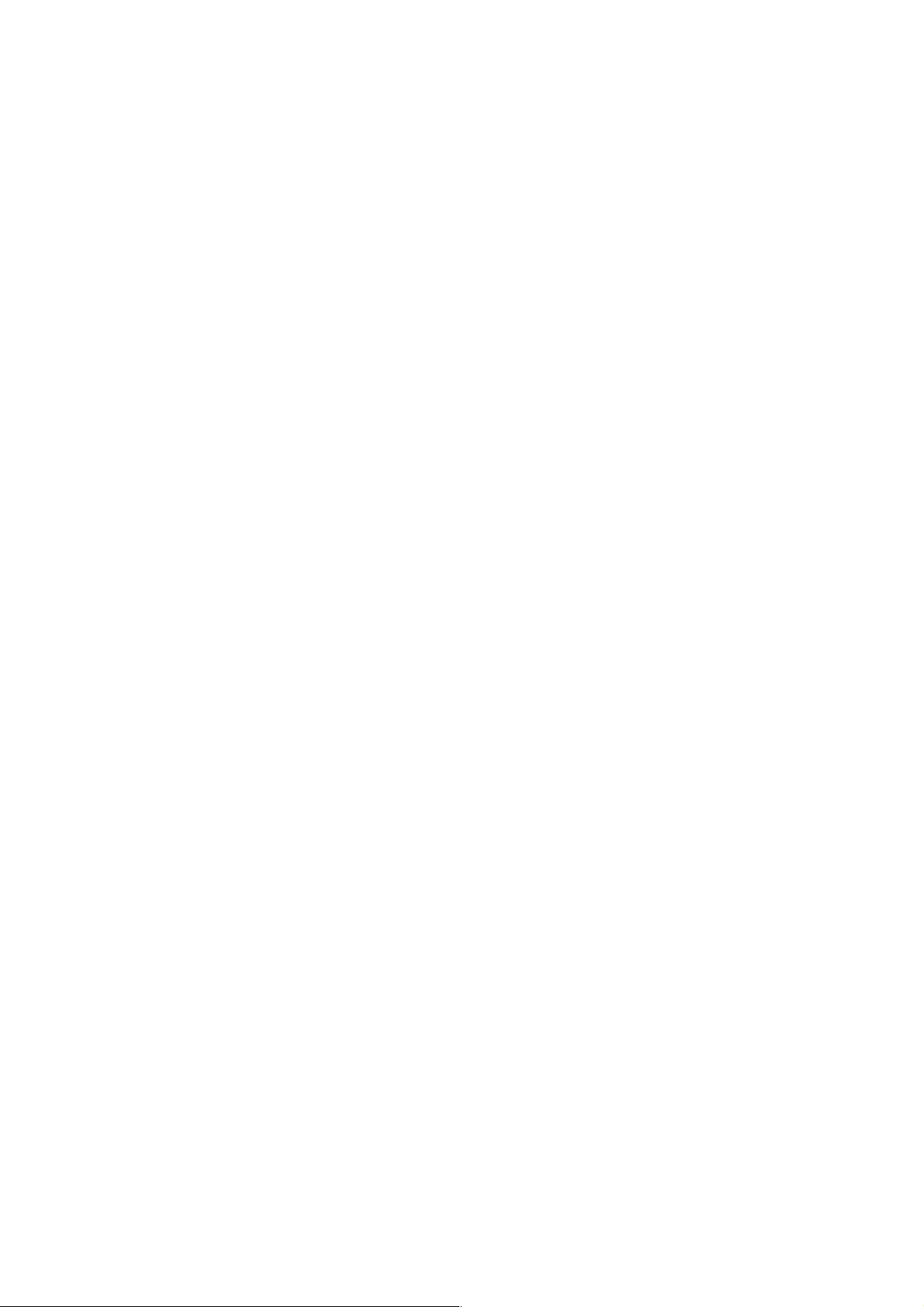
Инструкции по безопасности
Прочтите эти инструкции внимательно и сохраните их для будущего
использования.
1. Следуйте всем предупреждениям и инструкциям, нанесенным на
корпус устройства (в виде наклеек и гравировок).
2. Перед чисткой устройства отсоединяйте вилку кабеля питания
устройства от электророзетки. Не используйте для чистки жидкости и
аэрозоли, используйте влажные салфетки и ткани.
3. Не используйте продукт рядом с водой.
4. Не устанавливайте устройство на нестабильные поверхности.
Устройство может упасть, что может вызвать необратимые
повреждения устройства.
5. Слоты и отверстия в корпусе устройства предназначены для
вентиляции и охлаждения устройства. Для обеспечения стабильной и
бесперебойной работы устройства, следите за тем, чтобы данные
слоты и отверстия не были закрыты посторонними предметами. Не
допускайте установку устройства на мягкие и ворсистые поверхности
(диваны, кровати и.т.д.), это может привести к перегреву устройства.
Не устанавливайте устройство вблизи радиаторов отопления или в
ниши, в которых нормальная вентиляция устройства не может быть
обеспечена.
6. Данное устройство может оперировать только с определенными
значениями ряда параметров сети электропитания (диапазон
напряжений, сил и частот переменного тока). Убедитесь, что данные
параметры в Вашей сети электропитания соответствуют рабочим
параметрам устройства. В случае если Вы не уверены в правильности
определения характеристик электросети или рабочих диапазонов
электропитания устройства, проконсультируйтесь с продавцом или
поставщиком энерго-услуг.
7. Следите за тем, чтобы кабель электропитания устройства не был
пережат, не допускайте установку предметов на кабель
электропитания устройства.
8. Никогда не помещайте посторонние предметы внутрь корпуса
устройства, через слоты и отверстия, предназначенные для
вентиляции и охлаждения устройства, а также через отверстия в
приводах для внешних носителей информации. Это может вызвать
электрический шок. Никогда не проливайте жидкость на корпус
устройства или внутрь устройства.
9. Не пытайтесь проводить техническое обслуживание устройства
самостоятельно, поскольку вскрытие корпуса может привести к
поражению электрическим током и другим рискам. Обратитесь к
квалифицированному специалисту или к специалисту авторизованного
сервисного центра Acer.

10.Отключите кабель электропитания устройства и обратитесь в
авторизованный сервисный центр Acer, в случае если кабель
электропитания устройства поврежден или оплавлен; жидкость
пролилась внутрь устройства; устройство подверглось воздействию
дождя или воды; если устройство не работает нормально при условии
соблюдения всех правил и инструкций безопасности и использования
устройства; если устройство упало с установочной поверхности или
корпус устройства поврежден; если устройство демонстрирует
значимое падение в производительности.
11.В данном устройстве используются батареи питания (во внутренних
компонентах, пультах ДУ, в некоторых периферийных устройствах,
поставляемых в комплекте с устройством). При замене батарей, всегда
используйте батареи аналогичного типа, соблюдайте полярность. В
случае если Вы не уверены в правильности установки батарей,
обратитесь к квалифицированному специалисту авторизованного
сервисного центра Acer.
Лазерное устройство
Оптический привод данного устройства является лазерным устройством
(использует при работе лазерный луч). Квалификационная наклейка
устройства наклеена на корпус оптического привода.
Class 1 Laser Product (Лазерное устройства класса 1)
Caution: Invisible laser radiation when open. Avoid exposure to beam.
(Осторожно: Невидимая лазерная радиация в открытом устройстве.
Избегайте попадания в открытый луч.)
Литиевая батарея
Осторожно! Литиевая батарея установленная внутри устройства может
взорваться или загореться при неправильной замене. Не пытайтесь менять
литиевые батареи самостоятельно, обратитесь к специалисту
авторизованного сервисного центра Acer.
Macrovision®
В данном устройстве используются технологии и механизмы защиты данных
и дистрибутивов программного обеспечения от нелегального копирования,
защищенные патентами соответствующих агентств США, права на которые
принадлежат компании Macrovision Corporation. Данные технологии
предназначены только для домашнего и персонального использования.
Другие варианты использования допустимы только с разрешения
правообладателя. Изменения или использование отдельных частей данных
технологий и механизмов запрещено.
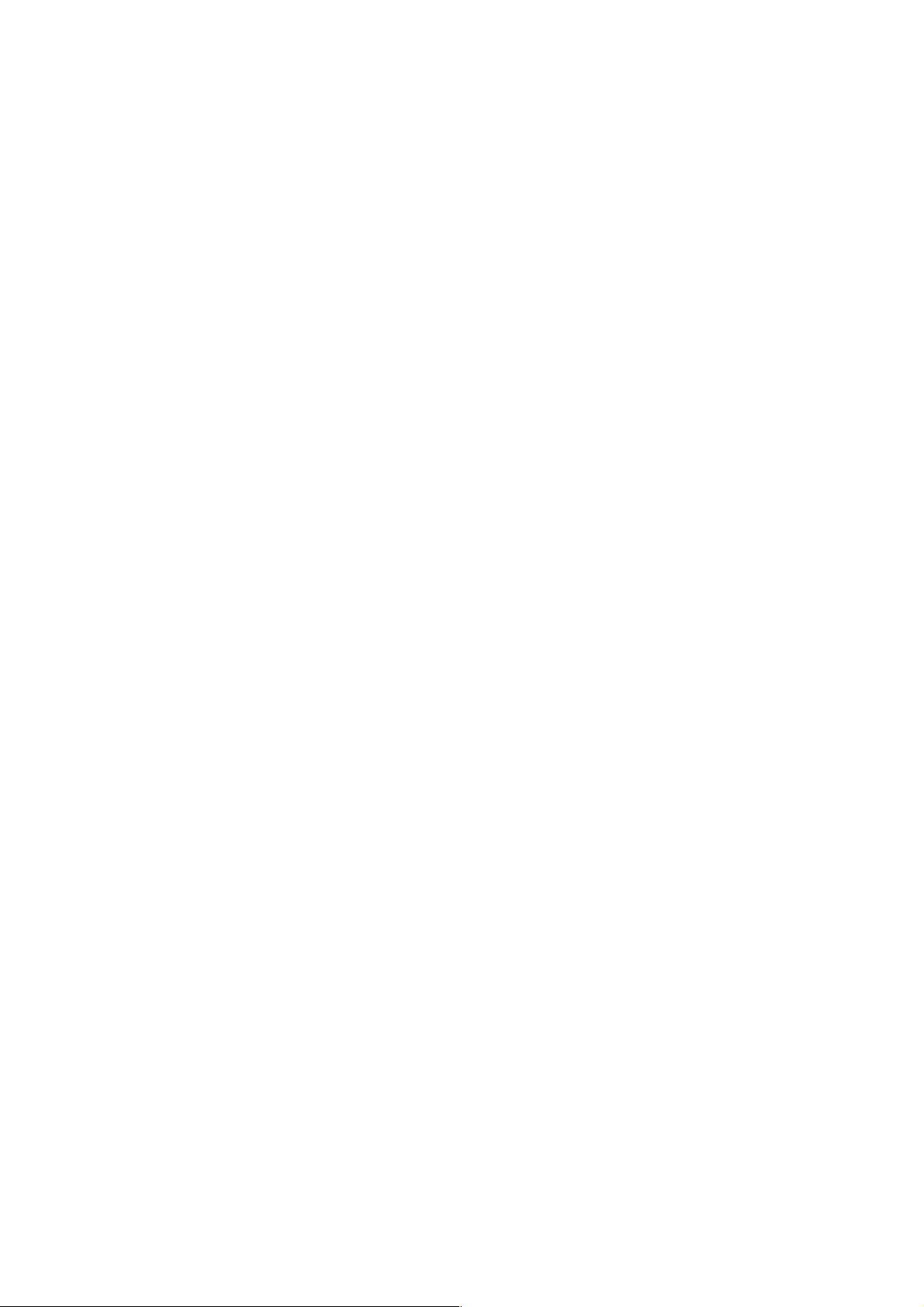
Важная информация
В случае, если в состав Вашей игровой станции входит предустановленная
операционная система семейства Microsoft® Windows® 7 внимательно
ознакомьтесь с изложенной ниже информацией.
Для правильного функционирования операционных систем семейства
Microsoft® Windows® 7, предустановленных на игровые станции, необходим
процесс первой настройки операционной системы, происходящий
автоматически при первом включении игровой станции. Этот процесс может
занимать от 10 до 50 минут (в зависимости от аппаратной конфигурации
игровой станции).
Пожалуйста, дождитесь окончания процесса автоматической настройки, не
выключайте игровую станцию до окончания процесса, убедитесь, что
электропитание игровой станции не будет отключено.
В случае, если процесс первой настройки ПК прерван, может потребоваться
обращение в авторизованный СЦ
Контактная информация для сервисного
обслуживания
На территории Российской Федерации официальное гарантийное сервисное
обслуживание продукции Acer производится авторизованным сервисным
партнером Acer – компанией РСС и ее сервисными партнерами.
По всем вопросам и проблемам, связанным с гарантийным, постгарантийным и дополнительным сервисным обслуживанием обращайтесь на
«горячую» линию Acer по телефону
(495) 995-53-67 или онлайн по ссылке:
http://www.acer.ru/ac/ru/RU/content/online-support
«Горячая» линия Acer работает по будним дням с 9.30 до 19.00 часов по
Московскому времени.
Список авторизованных сервисных центров Acer и сроки гарантийного
обслуживания игровых станций Acer находится в гарантийном талоне (на
обратной стороне гарантийного талона), заполненном продавцом при
продаже.
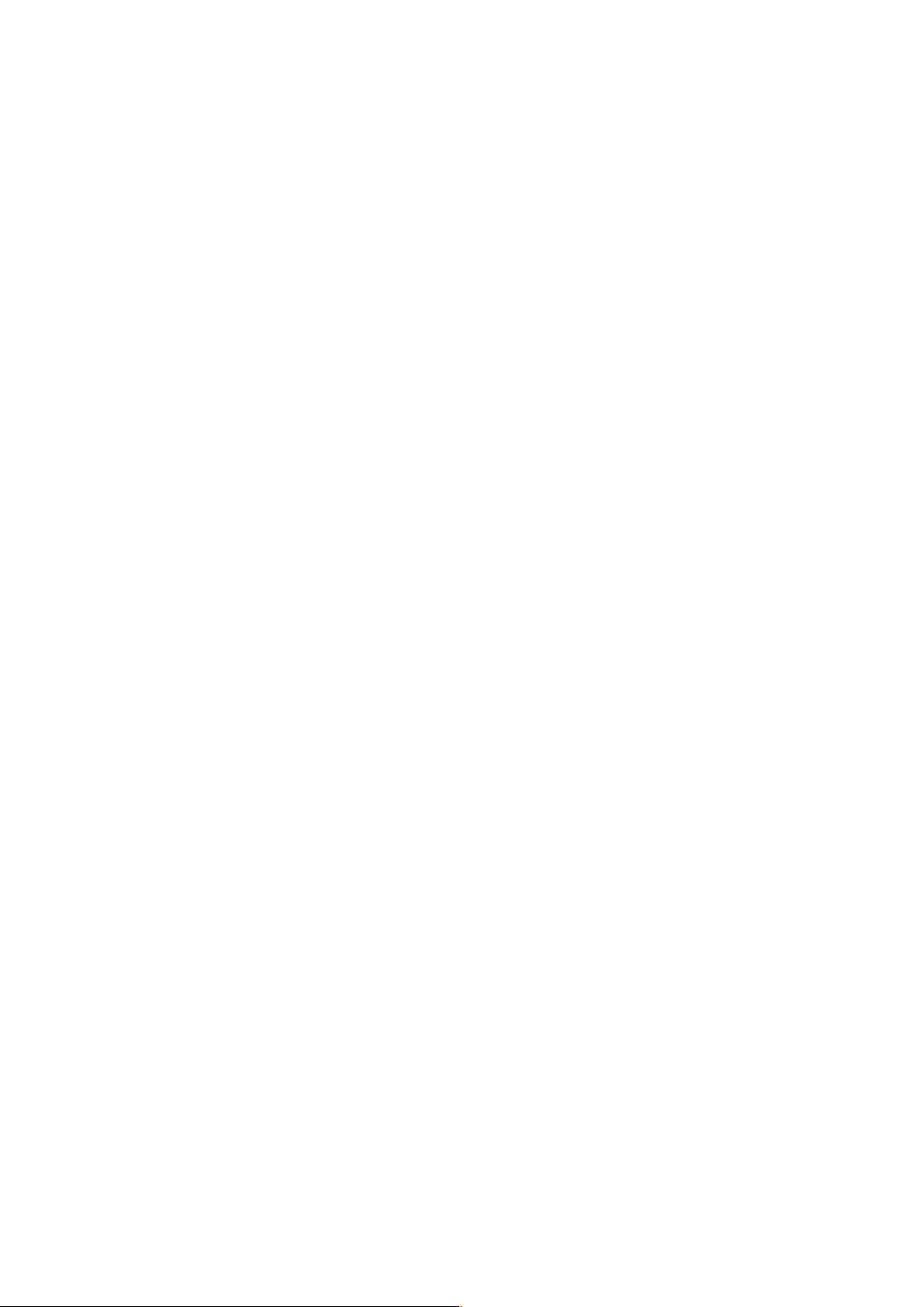
Базовые действия в случае неполадок
Проблема: При нажатии кнопки включения питания игровой станции
ничего не происходит
Решение: Проверьте правильность подсоединения кабеля электропитания
как к разъему питания на тыловой панели игровой станции, так и к
электрической розетки. В случае если данная мера не помогает – обратитесь
на «горячую» линию Acer
Проблема: При включении игровой станции раздаются короткие или
длинные гудки, экран монитора или телевизора пуст
Решение: Обратитесь на «горячую» линию Acer
Проблема: При первом включении игровой станции процесс первой
настройки операционной системы начинается и не завершается до конца,
игровая станция «зависает»
Решение: Подождите как минимум еще 60 минут, после чего перезагрузите
игровую станцию. В процессе перезагрузки, при повторной загрузке ПК
нажмите одновременно клавиши «ALT» и «F10» при появлении на экране
логотипа Acer на белом фоне. Если Вы все сделали правильно, то вы
попадете в меню восстановления операционной системы ПК, в котором Вам
необходимо выбрать пункт восстановления ПК до заводских настроек. После
выбора данного пункта и подтверждения операции восстановления
операционной системы (количество необходимых подтверждений и
предупреждений перед началом процесса восстановления операционной
системы может варьироваться, в зависимости от версии и модификации
утилиты восстановления), начнется процедура восстановления
операционной системы, по окончании которой игровая станция
перезагрузится. После перезагрузки игровой станции процесс первой
настройки ОС начнется сначала – пожалуйста, дождитесь его окончания.
В случае, если предложенные действия не привели к какому-либо
положительному результату или в работе утилиты восстановления
операционной системы произошел сбой – обратитесь на «горячую» линию
Acer
Проблема: Операционная система игровой станции стала работать
нестабильно или перестала загружаться
Решение: Убедитесь, что все нужные Вам файлы (документы, музыка,
фильмы, фотографии, картинки) находятся на логическом диске D: или
скопированы на внешний носители (оптические диски или USB-носители),
ибо далее Вам предстоит пройти через процедуру восстановления
операционной системы, в процессе которой все данные, расположенные на
логическом диске C: будут потеряны. Перезагрузите игровую станцию,
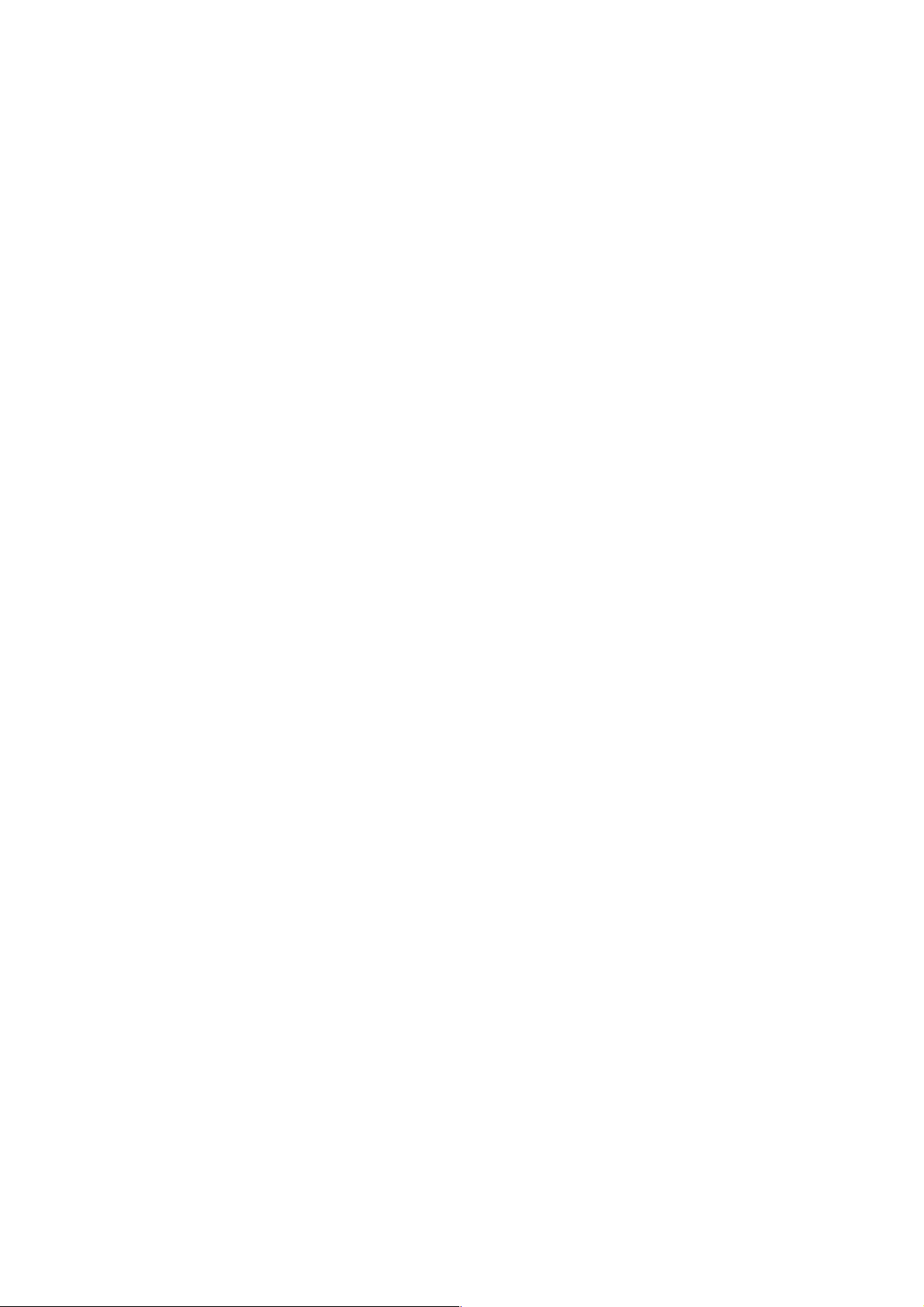
нажмите одновременно клавиши «ALT» и «F10» при появлении на экране
логотипа Acer на белом фоне. Если Вы все сделали правильно, то вы
попадете в меню восстановления операционной системы ПК, в котором Вам
необходимо выбрать пункт восстановления ПК до заводских настроек. После
выбора данного пункта и подтверждения операции восстановления
операционной системы (количество необходимых подтверждений и
предупреждений перед началом процесса восстановления операционной
системы может варьироваться, в зависимости от версии и модификации
утилиты восстановления), начнется процедура восстановления
операционной системы, по окончании которой игровая станция
перезагрузится. После перезагрузки начнется процедура первой настройки
ОС – пожалуйста, дождитесь завершения данной процедуры! В случае если
предложенный способ не помог – обратитесь на «горячую» линию Acer.

Знакомство с игровой станцией
Вступление
Ваша игровая станция Acer представляет собой домашний настольный
персональный компьютер, обладающий множеством функций, необходимых
для выполнения всевозможных домашних задач и оптимизированный для
комфортного проведения времени за компьютерными играми.
Как выглядит Ваша игровая станция
На территорию Российской Федерации поставляются игровые станции Acer с
различными типами исполнения корпуса. Предлагаемые российским
покупателям модели игровых станций выполнены в следующих корпусах:
Башенное исполнение корпуса
Серии: Aspire M-серии, Aspire G-серии
Модели: Aspire M1100, M1200, M1600, M1610, M1640
Модели: Aspire M1201, M1641
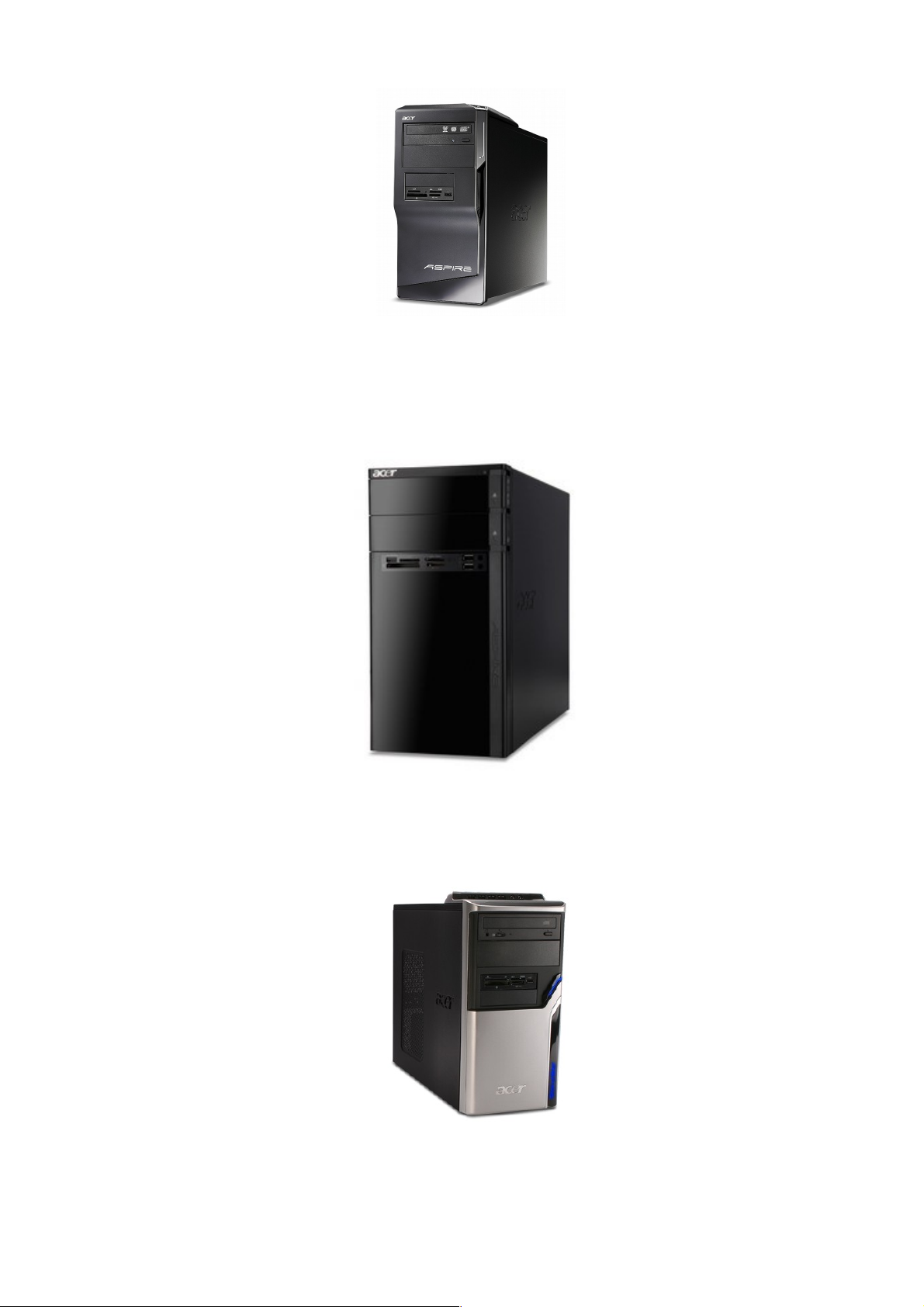
Модели: Aspire M1400, М1420, М1470, М1900, М1920, М1930, M1475,
M1935
Модели: Aspire M3100, M3200, M3600, M3630, M3640
